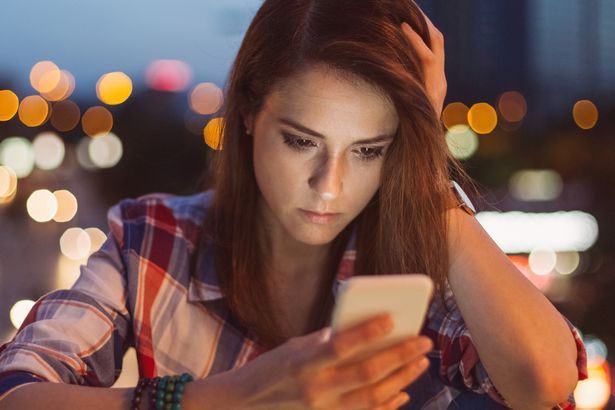(Resim: REUTERS)
Müzik dinlemek söz konusu olduğunda birçok insan için başvurulacak uygulamadır, bu nedenle Spotify çöktüğünde çok sinir bozucu olabilir.
Spotify, uygulama kapalı olduğunda kullanıcıları hızlı bir şekilde bilgilendirirken, bu, özellikle mağazalarda veya restoranlarda müzik çalmak için akış hizmetini kullananlar için daha az can sıkıcı hale gelmez.
Neyse ki, size çarpması durumunda Spotify'ı canlandırmak için yapabileceğiniz birkaç şey var.
Spotify çökerse ne yapılması gerektiğine dair en iyi ipuçlarımız burada.
kem ve amber ayrıldı mı
Spotify neden çöküyor?
Her gün eklenen şarkılar, albümler, podcast'ler ve daha fazlası ile Spotify bazen çökebilir.
Uygulamayı bir süredir güncellemediyseniz veya en son sürüme sahip değilseniz, oturum açmanızla ilgili sorunlar da olabilir.

Ayrıca cihazınız çok ısınırsa veya soğursa ya da hafıza sorunları yaşarsa sorunlarla karşılaşabilirsiniz.
Herhangi bir sorundan haberdar olmak için Spotify Durumunu şuradan takip ettiğinizden emin olun: heyecan .
Spotify'ın çökmesini nasıl durdurabilirsin?
Neyse ki Spotify'ın çalışmayı durdurursa yapabileceğin birkaç şey var.
Spotify uygulamasını yeniden başlatın
İlk arama noktası olarak Spotify uygulamasını kapatıp yeniden açarak yeniden başlatın.
Çıkış yap ve tekrar giriş yap
Uygulamanızı yeniden başlatmak başarısız olursa, hesabınızdan çıkış yapmayı ve tekrar giriş yapmayı deneyin.

Spotify (Resim: Reuters)
Uygulamanın güncel olup olmadığını kontrol edin
Sorun, uygulamanın eski bir sürümünü kullanırken size bağlı olabilir.
iOS kullanıcıları için App Store'u ziyaret edin ve hangi Spotify sürümünü kullandığınızı kontrol edin - varsa güncelleyin.
futbol yöneticisi 2015 pazarlık
Android kullanıcıları için Google Play Store'u ziyaret edin ve gerekirse güncelleyin.
Kullanmadığınız diğer uygulamaları kapatın
Telefonunuz fazla çalışmış olabilir ve bu da Spotify uygulamasında gecikmelere veya sorunlara neden olabilir.
Kullanmadığınız diğer uygulamaları kapatmayı deneyin.
Uygulamayı silin ve yeniden yükleyin
Mevcut Spotify'ınızı silin ve yeniden yüklemek için App Store'u veya Google Play Store'u tekrar ziyaret edin.
Yeniden yükledikten sonra çevrimdışı dinleme için uygun hale getirdiğiniz tüm müzikleri yeniden indirmeniz gerekeceğini unutmayın.
Farklı bir internet bağlantısı deneyin
Sorun internet bağlantınızla ilgili olabilir.
- Bu durumda, aşağıdakilerden birini görebilirsiniz:
man utd sezon öncesi 2016
- Tüm parçalar grileşti
- Oynat'a bastığınızda hiçbir şey olmuyor
- 'Spotify çevrimdışı' veya 'İnternet bağlantısı yok' diyen hata mesajları
Bu adımlar sizi tekrar çalışır duruma getirmelidir:
1. WiFi'nizi kapatın. 30 saniye bekleyin, ardından tekrar açın. Bu işe yaramazsa, yönlendiricinizi yeniden başlatmayı deneyin.
2. Bir veri bağlantısı kullanıyorsanız, yeterli veri izniniz olup olmadığını kontrol edin (ancak mümkünse WiFi kullanmanızı öneririz).
jess aşk adası sızdırıldı
3. Spotify'ın çevrimdışı modda olmadığından emin olun (uygulamanın Ayarlar bölümünde, Oynatma altında).
4. Güvenlik duvarınızın (eğer kullanıyorsanız) Spotify'ın istisna olarak ayarlanıp ayarlanmadığını kontrol edin.
5. Bazı paylaşılan veya genel ağlar (örn. okullar/iş/ofis) belirli hizmetlere erişimi kısıtlar. Daha fazla bilgi için ağı yönetmekten sorumlu kişilerle iletişime geçebilirsiniz.
6. Mümkünse farklı bir WiFi ağı ile deneyin. Başka bir bağlantıyla çalışıyorsa, daha fazla bilgi için orijinal ağın servis sağlayıcısına başvurmanızı öneririz.
Daha fazla oku
Spotify
Spotify reklamı YASAKLANDI Spotify, DNA'ya dayalı çalma listeleri oluşturuyor Spotify'ın duraklatma düğmesiyle ilgili sorun Spotify, uygulamasını tamamen elden geçiriyorFarklı bir cihazda oynamayı deneyin
Sorun cihazınızla ilgili olabilir, bu nedenle farklı bir cihazda veya Spotify web oynatıcısı aracılığıyla müzik çalmayı deneyin.
Cihazın desteklenip desteklenmediğini görmek için Spotify'ın sistem gereksinimlerini de kontrol edebilirsiniz.
Cihazınızda en az 250 MB kullanılabilir bellek olmalıdır (gereksiz dosyaları ve uygulamaları kaldırmak isteyebilirsiniz).
Aygıtın üreticisiyle daha fazla sorun giderme işlemi gerçekleştirmeniz gerekebilir.
Sesi kontrol et
Uygulama çalıyor gibi görünüyor ancak hiçbir şey duyamıyorsanız, cihazınızın ses seviyesi ayarlarında veya ses donanımınızda bir sorun olabilir.
Cihazınızın ses ayarlarında doğru ses çıkışının seçili olduğunu kontrol edin. Ses ayarlarıyla ilgili yardım için üreticiye başvurabilirsiniz.
Ses donanımınızın düzgün çalışıp çalışmadığını kontrol edin. Spotify dışında bir yerden ses çalarak bunu test edebilirsiniz.
Bilgisayarlar için ses kartı sürücü yazılımınızı kontrol etmeye değer. Bununla ilgili yardım için cihazınızın üreticisine başvurabilirsiniz.
Dinlemek istediğiniz cihazın Spotify Connect, Bluetooth veya başka bir kablosuz bağlantı yöntemiyle harici bir cihazda çalmadığını kontrol edin.
2013 yılbaşında televizyondaki filmler